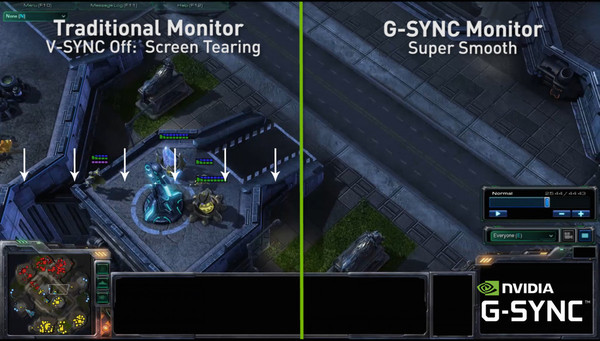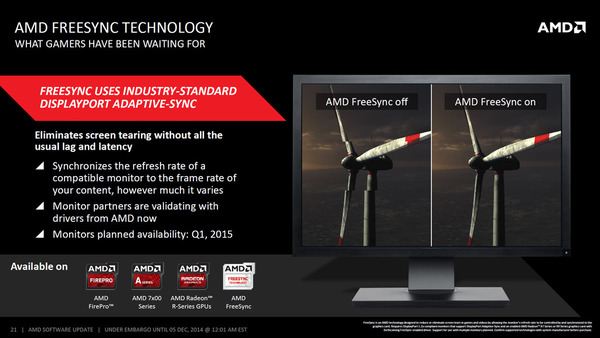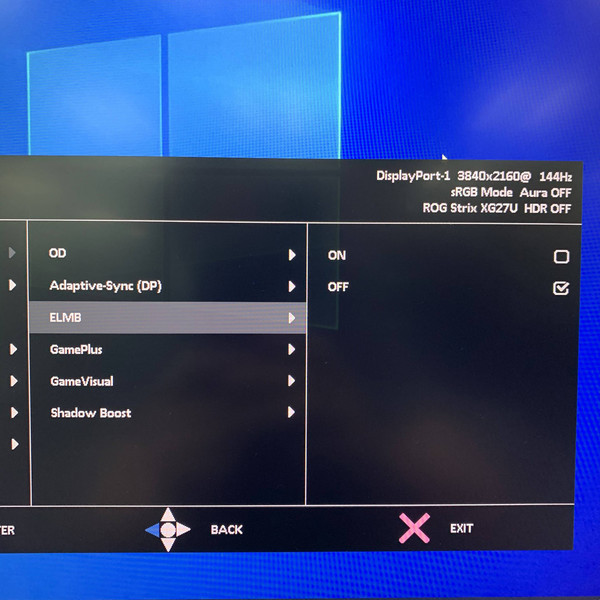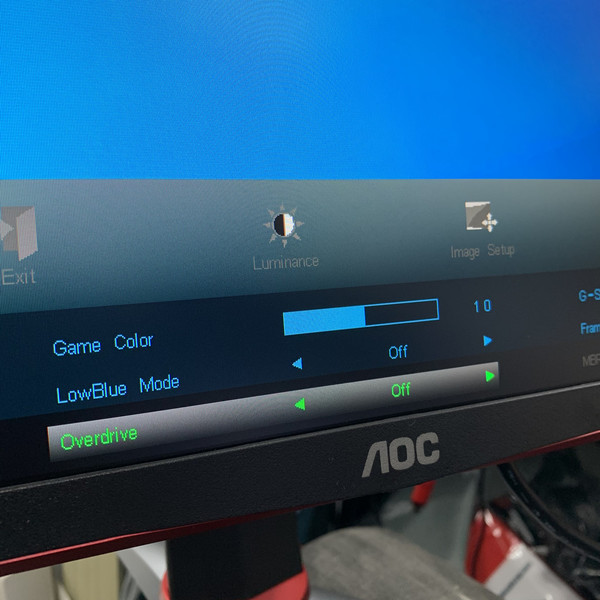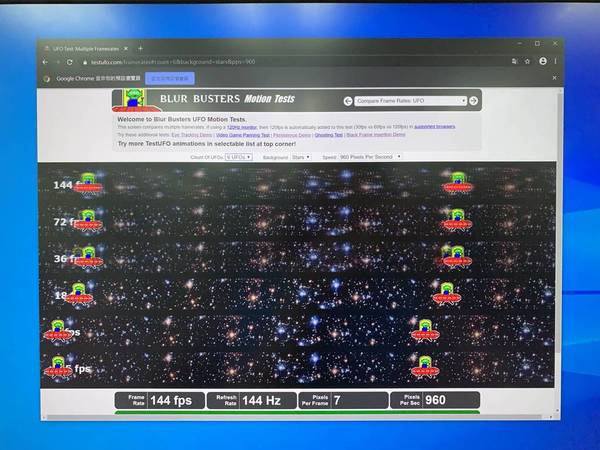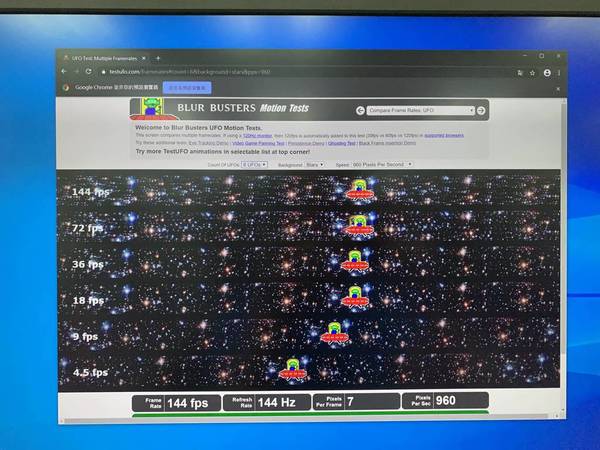高刷新率的電競顯示器愈來愈普及,更有其他減輕畫面撕裂的功能,玩家要注意設定配合,才可發揮最大效用。
- 電競顯示器設定技巧
- Adaptive-Sync/G-Sync功能
- 實測改善動態模糊
【其他報道】
高刷新率的電競顯示器愈來愈普及,1080p 144Hz是基本門檻,更高級的有1440p 240Hz甚至4K 360Hz,非常誇張。對專業競技玩家來說,高刷新率的追求可說是無止境,而一般玩家只要120Hz-144Hz已有十分明顯的改善。當中不同電競顯示器也會有不同功能,最常見是Adaptive-Sync/G-Sync功能,以及超低延遲模式等。玩家需要在顯示器OSD硬件設定,以及軟件遊戲驅動程式方面調整配合,才有最佳效果。
愈來愈多電競顯示器支援G-Sync/FreeSync功能,它是用於減輕畫面撕裂,同時維持相對低的輸入延遲,解決傳統垂直同步的問題。不過,在競技遊戲中,玩家優先追求的仍然是高幀速高刷新率,在高幀速下,因為畫面每秒更新次數增加,直接令畫面撕裂的間隔問題減輕,故G-Sync/FreeSync功能主要用於顯示卡不足渲染60FPS穩定速度,無法同步顯示器的高刷新率情況下才啟用。
部分比較高階的電競顯示器,除了上述的G-Sync/FreeSync功能,也會另外有一個「Extreme Low Motion Blur」、「LightBoost 」、「DyAc」、「MBR」等名稱的功能開關,名稱按顯示器牌子有所不同。此功能的概念是控制背光開關,跟畫面刷新率同步閃爍,改善動態模糊的問題,更接近CRT顯示器效果,減輕上一幀畫面的殘像問題,此功能在競技遊戲中要優先啟用。但要注意此功能或與顯示器的HDR/G-Sync/FreeSync模式不可同時啟用。
有些顯示器提供以上的控制背光功能外,還有減少像素鬼影問題的「Overdrive」,其他常見名稱還有「Trace Free」、「AMA」等,原理是增強像素訊號電壓差異來加速過渡變化,「Overdrive」在不少顯示器都有提供,普及程度比「Extreme Low Motion Blur」背光控制要高,亦不限於高刷新率的電競顯示器,一般60Hz的顯示器也有機會支援。
用家容易混淆不知使用哪一個,只要記住基本優先次序:「Extreme Low Motion Blur」>「Overdrive」或「G-Sync/FreeSync」即可。「Overdrive」如果調太高,高速物件邊緣會出現邊緣線的殘像,如果太低會有拖影,必須按個人接受程度來調校,反之「Extreme Low Motion Blur」只有開、關之分。如果玩家的顯示器支援多個自訂模式,建議一個啟用「Extreme Low Motion Blur」,另一個啟用「G-Sync/FreeSync」,按遊戲來切換。
要簡單驗證效果進行微調,玩家可以瀏覽「testufo.com」網站,打開「Compare Frame Rates: UFO」即可,當啟用「Extreme Low Motion Blur」、「low input lag」等功能後,可以看到與顯示器同步幀速的飛碟圖案會更見清晰。
測試平台
處理器:Ryzen 7 3700X
主機板:ASUS ROG Crosshair VIII Formula
記憶體:HyperX Fury RGB DDR4 3200 8GB x 2
SSD:KINGSTON A2000 M.2 1TB
顯示卡:ASUS ROG-STRIX-RX5600XT-O6G-GAMING、ROG-STRIX-RTX2080TI-O11G-GAMING、ROG-STRIX-RTX2060-O6G-GAMING
顯示器:ASUS ROG Strix XG27UQ
【其他報道】
Source:ezone.hk